インストール不要でMOVからGIFを作成したいですか?今回の記事では、便利なMOV GIF変換サイトを4つ紹介します。
公式サイト:https://convertio.co/ja/mov-gif/
Convertioは数百種類の形式に対応する形式変換サイトです。MOVだけでなく、MP4、MKV、WMVなどの動画をGIFに変換することも可能です。しかし、最大100MBファイルに対応します。
MOV GIF変換サイト「Convertio」の使い方:
1.https://convertio.co/ja/mov-gif/にアクセスし、「ファイルを選ぶ」をクリックして、MOV動画をサイトに追加します。
2.「形式」リストからGIF形式を選択します。
3.「変換」をクリックして、MOVファイルをGIFに変換します。
4.「ダウンロード」ボタンを押して、GIFを保存します。
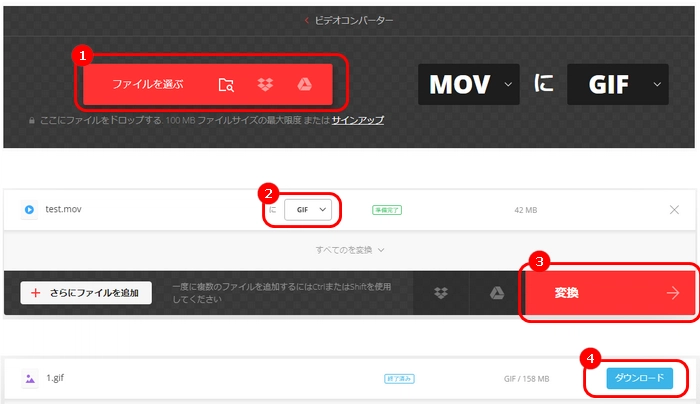
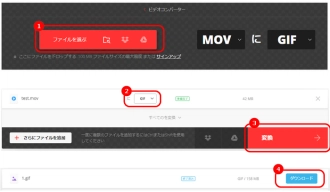
公式サイト:https://onlineconvertfree.com/ja/convert-format/mov-to-gif/
onlineconvertfree.comとは、動画、画像、音声などのファイルを変換できるオンラインサイトです。MOVをGIFに変換するほか、MP4、AVI、MKVなどの動画からGIFを作成することも可能です。ちなみに、ファイルサイズの制限は100MBです。
MOV GIF変換サイト「onlineconvertfree.com」の使い方:
1.https://onlineconvertfree.com/ja/convert-format/mov-to-gif/にアクセスし、「ファイルを選んでください」をクリックして、MOV動画をサイトに読み込みます。
2.出力形式リストから「GIF」を選択します。
3.「変換する」をクリックして、MOV動画をGIFに変換します。
4.「ダウンロード」ボタンを押して、作成したGIF動画をPCに保存します。
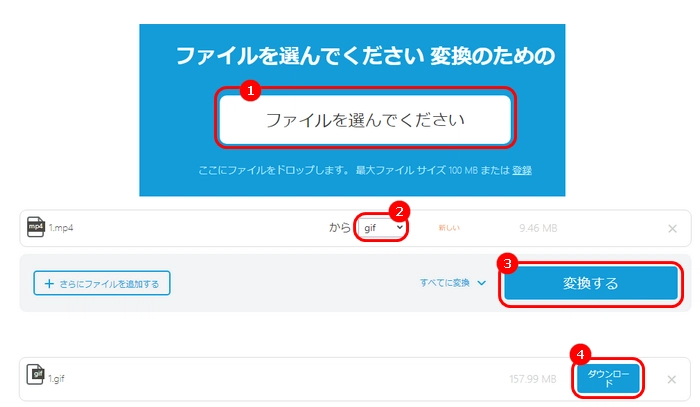
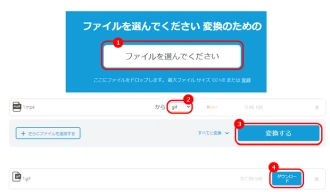
公式サイト:https://www.aconvert.com/jp/video/mov-to-gif/
AconvertはMOVなどの動画をGIFに変換できるサイトです。GIF作成のほか、画像、音楽、動画などファイルの形式を変換することもできます。
MOV GIF変換サイト「Aconvert」の使い方:
1.https://www.aconvert.com/jp/video/mov-to-gif/にアクセスし、「ファイルを選択」をクリックして、MOV動画を追加します。
2.「ターゲットフォーマット」リストからGIFを選択します。
3.「GIFの長さ」ボックスに必要な数値を入れます。
4.「今すぐ変換」をクリックして、MOV動画をGIFに変換します。
5.ダウンロード ボタンをクリックして、作成したGIFを保存します。
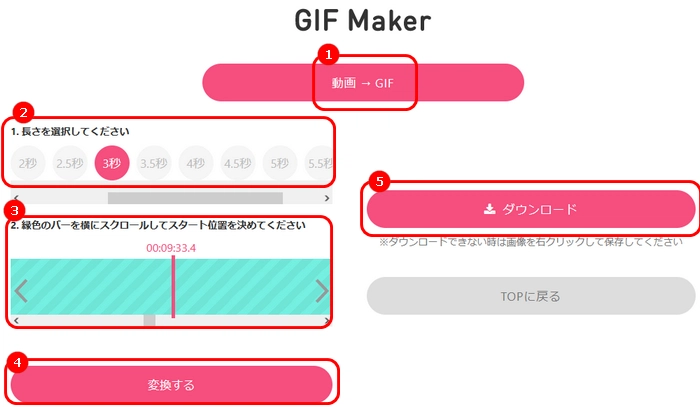
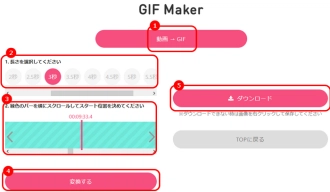
公式サイト:https://clipchamp.com/ja/
Clipchampはオンラインで使える動画編集アプリです。MOV、MP4、MKV、AVIなどの動画形式に対応し、簡単に15秒以内のGIFアニメを作成できます。
MOV GIF変換サイト「Clipchamp」の使い方:
1.https://clipchamp.com/ja/にアクセスし、「無料で試す」を選択します。
2.「新しいビデオを作成」>「メディアのインポート」をクリックして、MOV動画をサイトに読み込みます。
3.動画の右下にある「+」ボタンを押して、動画をタイムラインに追加します。
4.ビデオクリップの両端をドラッグして、動画を15秒以下にトリミングします。
5.「エクスポート」>「GIF」をクリックして、MOVをGIFに変換します。
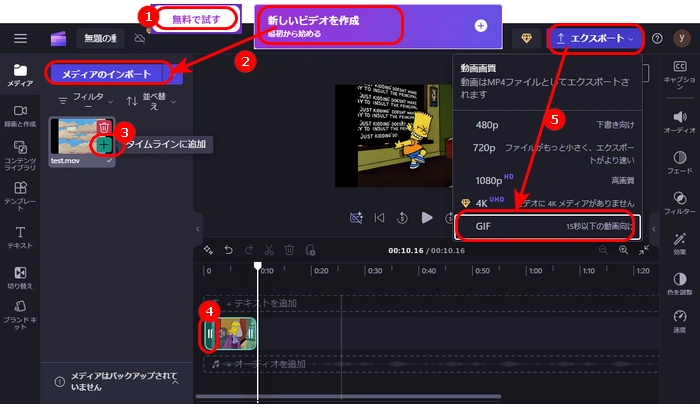
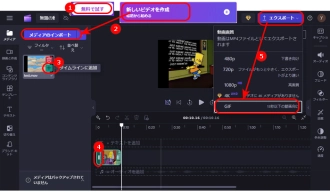
HD Video Converter Factory ProはWindows向けのGIF作成ソフトです。MOV、MKV、MP4などの動画をGIFに変換するだけでなく、JPG、PNGなどの画像をGIFアニメに変換することも可能です。また、必要に応じて、複数の画像を動画に変換したり、パソコン画面の指定範囲を録画したり、動画・音楽の形式を変換したりすることもできます。そのほか、録音、ダウンロード、編集などの機能もあります。
ぜひ、このソフトを無料ダウンロード無料ダウンロードして、以下の手順に従って、MOVをGIFに変換しましょう。
HD Video Converter Factory ProでMOVをGIFに変換する手順:
1.HD Video Converter Factory Proを起動し、「GIF作成」>「動画をGIFに変更」を選択します。
2.「+動画を追加」をクリックして、MOVファイルをソフトにインポートします。
3.タイムラインにある2つのスライダをドラッグして、GIFにしたい部分を選択します。
4.画面の右側でGIFの解像度、品質などを設定します。
5.画面下部にある逆三角形をクリックして、GIFの保存先を指定します。
6.「GIFを作成」ボタンを押して、MOVをGIFに変換します。
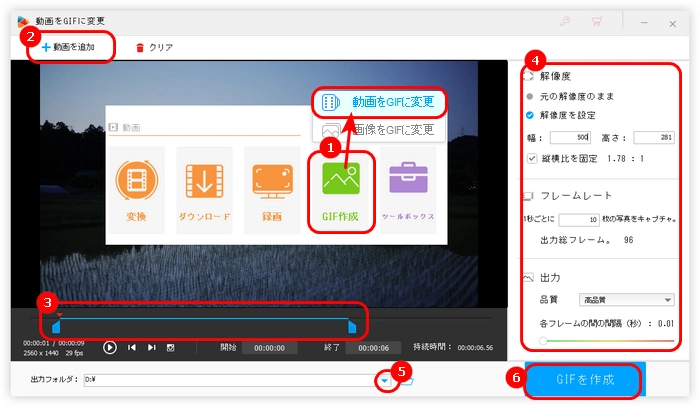
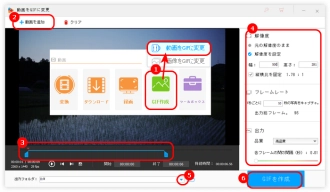
WonderFox HD Video Converter Factory Proを無料ダウンロード>>>WonderFox HD Video Converter Factory Proを無料ダウンロード>>>
以上は今回紹介したいMOV GIF変換サイトでした。この記事はお役に立てれば幸いです。
利用規約 | プライバシーポリシー | ライセンスポリシー | Copyright © 2009-2025 WonderFox Soft, Inc. All Rights Reserved.